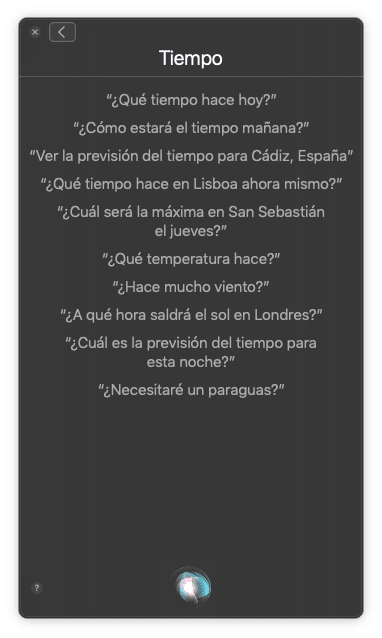Občasno ste morda želeli preveriti vremensko napoved neposredno iz računalnika Mac in morda ste se zavedali, da je Apple, tako kot pri iPadah na iOS, od Apple Niso vključili lastne aplikacije za preverjanje vremena na Macu, ali vsaj take aplikacije zanjo ni izvirno na voljo.
Resnica pa je, da ne da bi morali izvesti nekaj zelo zapletenih korakov lahko hitro preverite čas, in zato brez namestitve ničesar, v macOS, ker čeprav, kot smo omenili, ni nobene aplikacije, je to mogoče storiti.
Tako lahko z Mac-om spremljate vreme, ne da bi namestili kaj
V tem primeru oz. Obstajata dva načina, da v macOS-u gledamo na čas, oba sorazmerno enostavno, in čeprav je res, da ne bo vseboval preveč pretiranih podrobnosti, boste lahko preverili vremensko napoved za naslednje dni in celo na več lokacijah:
Uporabite pripomoček centra za obvestila
Prva razpoložljiva metoda za to je uporaba pripomoček, ki ga Apple ponuja za center za obvestila, ki se nahaja v zgornjem desnem kotu Maca. Načeloma je eden tistih, ki je privzeto omogočen, če pa ga iz nekega razloga nimate, lahko sledite tem korakom, da ga znova omogočite:
- Do centra za obvestila dostopate tako, da pritisnete ikono, ki se prikaže na koncu orodne vrstice.
- Na dnu kliknite gumb za klic "Uredi", da prikažete vse pripomočke, ki jih je mogoče dodati.
- Na desni poskusite poiščite tisto, ki se imenuje "Čas"in nato kliknite na zeleni gumb, ki se bo pojavil tik ob desni, da ga dodate v pogled gradnika, in če želite, izkoristite priložnost, da ga premaknete navzgor ali navzdol, da bo čim bolj udobno.
- Ko končate, kliknite gumb "Sprejmi" ki ga najdete na dnu okna.
Če jo postavite, vas bo morda prvič vprašal za dostop do lokacije, da vam bo omogočil čas, kjer ste. Takoj, ko se pojavi, Če želite videti celotno napoved za naslednjih nekaj dni, morate klikniti samo ime svojega mestain, če želite, lahko nekatere nastavitve celo uredite, izberite, ali želite raje uporabljati stopinje Celzija ali stopinje Fahrenheita, ali celo dodati več mest, tako da jih boste imeli naenkrat na voljo.
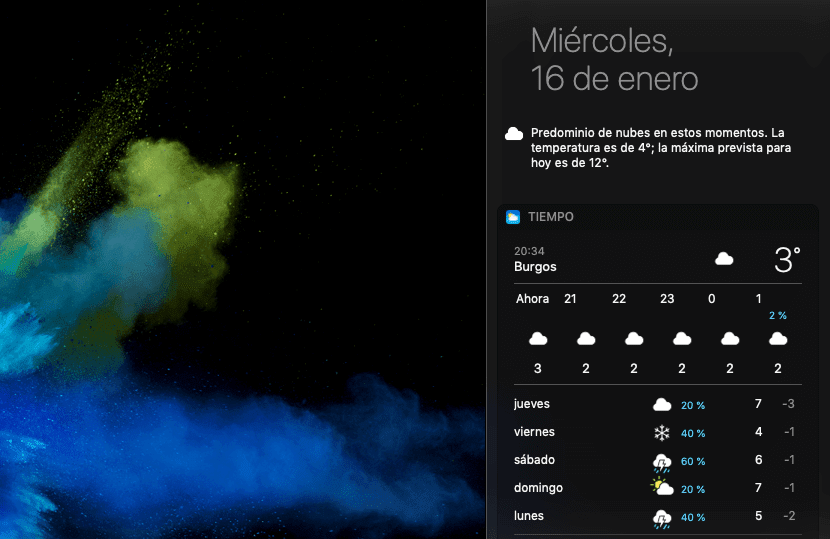
Na ta način vsakič, ko želite preveriti vreme iz računalnika Mac, za dostop do centra za obvestila morate samo klikniti In voila, tam boste imeli na voljo popolnoma vse potrebne meteorološke informacije.
Vprašajte Siri za vreme
Nedvomno prejšnja možnost sploh ni slaba in bo pomagala številnim uporabnikom, vendar v primeru, da jo potrebujete le na točno določen način ali če je iz kakršnega koli razloga ne želite omogočiti v nadzornem centru, boste imajo tudi drugo možnost in to ni nihče drug kot Siri, ker kljub temu, da aplikacija ne obstaja, Če imate tega glasovnega pomočnika v računalniku Mac, boste lahko tudi zahtevali tovrstne informacije in vam ga bo zagotovil brez težav.
Poleg tega je včasih učinkovitejši od pripomočka nadzornega centra, saj Če želite, lahko Siri postavite natančnejša vprašanja in načeloma vam bo odgovorila brez kakršnih koli težav, poleg tega lahko na primer povprašate za čas v Madridu, ne da bi ga morali prej registrirati kot mesto, kar pa z metodo centra za obveščanje žal ni mogoče.
Lahko ga vprašate o vremenu na različne načine in naj vas razume, na primer namesto da bi ga vprašal "Kakšno je vreme?" Lahko rečete nekaj takega: "Ali bom danes potreboval dežnik?" in on vam bo odgovoril neposredno na vprašanje: